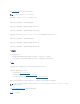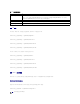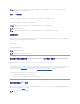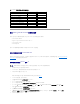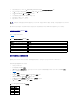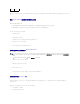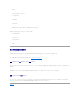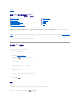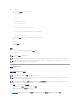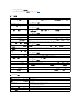Users Guide
要登录,执行下列步骤:
1. 在“User Name”(用户名)字段中键入下面的内容之一:
l 您的 DRAC 5 用户名。
例如,<
用户名
>
本地的 DRAC 5 用户名区分大小写
l 您的 Active Directory 用户名。
例如,<
域
>\<
用户名
>、<
域
>/<
用户名
> 或 <
用户
>@<
域
>。
Active Directory 用户名示例:dell.com\john_doe 或 john_doe@dell.com。
Active Directory 用户名不区分大小写。
2. 在“Password”(密码)字段中,键入 DRAC 5 用户密码或 Active Directory 用户密码。
此字段区分大小写。
3. 单击“OK”(确定)或按 <Enter>。
注销
1. 在 DRAC 5 基于 Web 的界面窗口右上角单击“Log Out”(注销)关闭会话。
2. 关闭浏览器窗口。
配置 DRAC 5 NIC
配置网络和 IPMI LAN 设置
1. 在系统树中单击“Remote Access”(远程访问)。
2. 单击 “Configuration”(配置)选项卡,然后单击“ Network(网络)。
3. 在“Network Configuration”(网络配置)页配置 DRAC 5 NIC 设置。
表4-1 和表4-2 说明“Network Configuration”(网络配置)页上的“Network Settings”(网络设置)和“IPMI Settings”(IPIM 设置)。
注:“Log Out”(注销)按钮在您登录后才出现。
注: 如果在未正常注销的情况下关闭浏览器,将会导致会话保持打开状态,直至超时为止。强烈建议您单击注销按钮结束会话;否则,该会话将在会话超时之前一直保持活动状态。
注: 在 Microsoft Internet Explorer 中使用窗口右上角的关闭按钮 ("x") 关闭 DRAC 5 基于 Web 的界面可能会生成应用程序错误。要解决这个问题,请从 Microsoft 支持网
站 support.microsoft.com 下载最新的 Internet Explorer 累积安全更新。
注:您必须具有“Configure DRAC 5”(配置 DRAC 5) 权限才能执行以下步骤。
注:大部分 DHCP 服务器需要一个服务器来将客户端标识符令牌存储在其保留表中。客户端(例如 DRAC 5)在 DHCP 协议过程中必须提供此令牌。对于 RAC,DRAC 5 以单字
节接口编号 (0) 后跟六字节 MAC 地址来提供客户端标识符选项。
注:如果您的管理系统 DRAC 在“Shared”(共享)或“Shared with Failover”(与故障转移共享)模式下配置,并且 DRAC 连接到启用了生成树协议 (STP) 的交换机,
则当 STP 汇聚期间管理站的 LOM 链路状态更改时,网络客户端将经历 20-30 秒连接延迟。